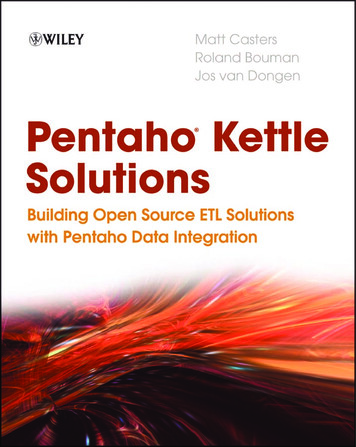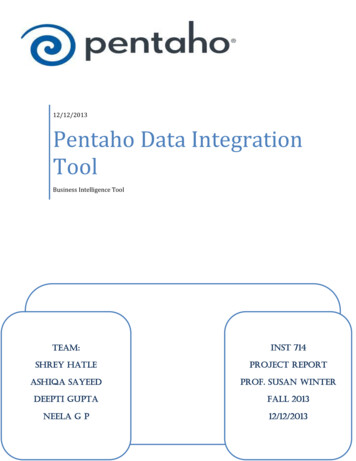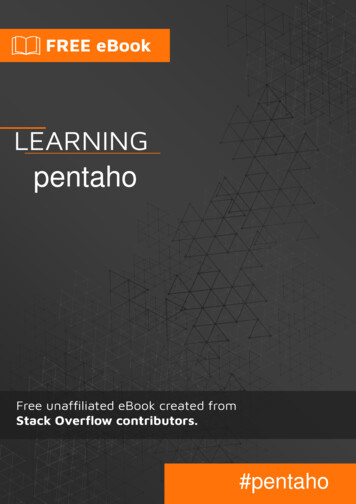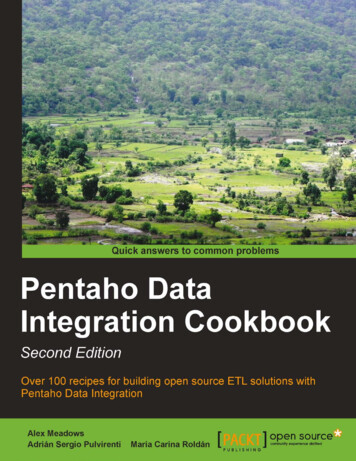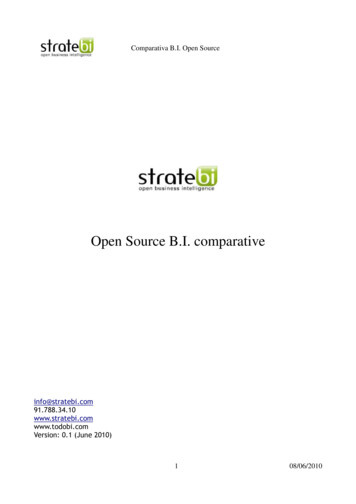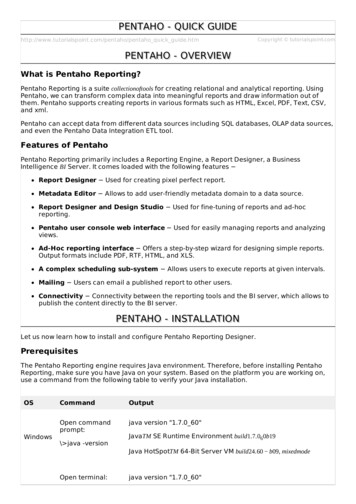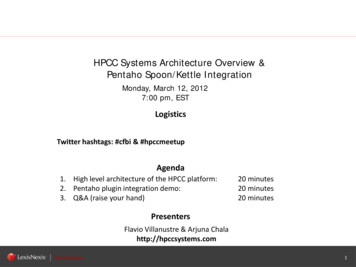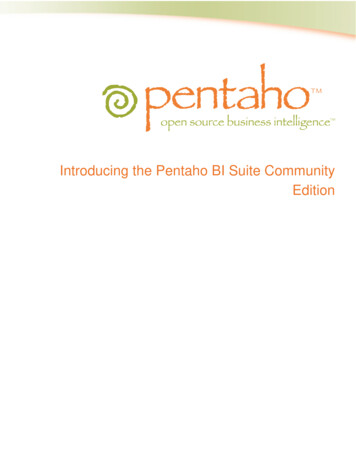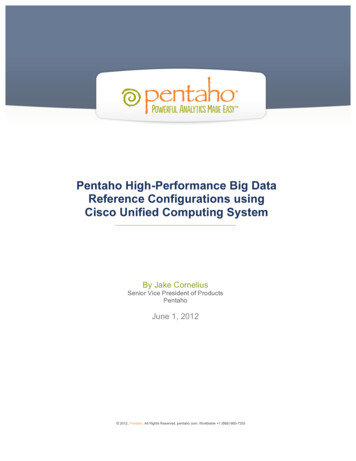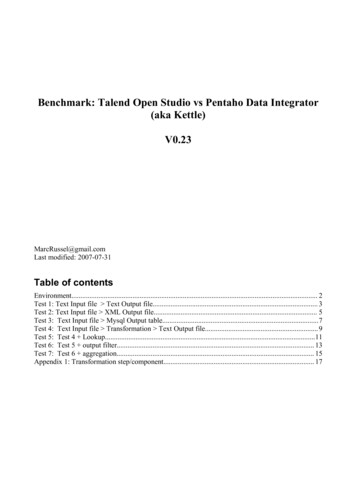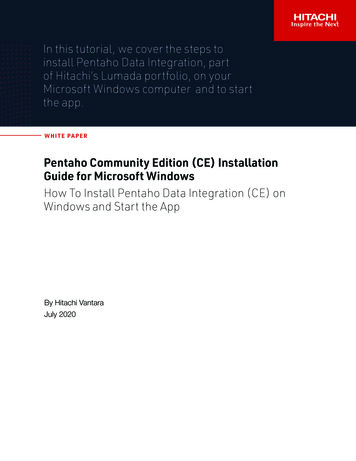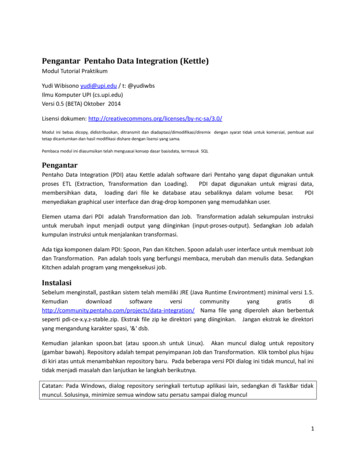
Transcription
Pengantar Pentaho Data Integration (Kettle)Modul Tutorial PraktikumYudi Wibisono yudi@upi.edu / t: @yudiwbsIlmu Komputer UPI (cs.upi.edu)Versi 0.5 (BETA) Oktober 2014Lisensi dokumen: odul ini bebas dicopy, didistribusikan, ditransmit dan diadaptasi/dimodifikasi/diremix dengan syarat tidak untuk komersial, pembuat asaltetap dicantumkan dan hasil modifikasi dishare dengan lisensi yang sama.Pembaca modul ini diasumsikan telah menguasai konsep dasar basisdata, termasuk SQLPengantarPentaho Data Integration (PDI) atau Kettle adalah software dari Pentaho yang dapat digunakan untukproses ETL (Extraction, Transformation dan Loading).PDI dapat digunakan untuk migrasi data,membersihkan data, loading dari file ke database atau sebaliknya dalam volume besar.PDImenyediakan graphical user interface dan drag-drop komponen yang memudahkan user.Elemen utama dari PDI adalah Transformation dan Job. Transformation adalah sekumpulan instruksiuntuk merubah input menjadi output yang diinginkan (input-proses-output). Sedangkan Job adalahkumpulan instruksi untuk menjalankan transformasi.Ada tiga komponen dalam PDI: Spoon, Pan dan Kitchen. Spoon adalah user interface untuk membuat Jobdan Transformation. Pan adalah tools yang berfungsi membaca, merubah dan menulis data. SedangkanKitchen adalah program yang mengeksekusi job.InstalasiSebelum menginstall, pastikan sistem telah memiliki JRE (Java Runtime Environtment) minimal versi egration/ Nama file yang diperoleh akan berbentukseperti pdi-ce-x.y.z-stable.zip. Ekstrak file zip ke direktori yang diinginkan. Jangan ekstrak ke direktoriyang mengandung karakter spasi, '&' dsb.Kemudian jalankan spoon.bat (atau spoon.sh untuk Linux). Akan muncul dialog untuk repository(gambar bawah). Repository adalah tempat penyimpanan Job dan Transformation. Klik tombol plus hijaudi kiri atas untuk menambahkan repository baru. Pada beberapa versi PDI dialog ini tidak muncul, hal initidak menjadi masalah dan lanjutkan ke langkah berikutnya.Catatan: Pada Windows, dialog repository seringkali tertutup aplikasi lain, sedangkan di TaskBar tidakmuncul. Solusinya, minimize semua window satu persatu sampai dialog muncul1
Repository dapat berbentuk database atau file. Untuk sekarang, buatlah dalam bentuk file.Isi base direktori dan nama repositoryTask Pertama: Ekspor CSV ke XMLMisalnya kita memiliki file berisi informasi nama, alamat, kabupaten/kota dan propinsi dengan formatCSV. Kita ingin merubah file tersebut dalam format lain, misalkan XML. Berikut adalah langkahlangkahnya.Pertama buat file csv dengan text editor seperti berikut . Simpan dengan nama alamat.csv pastikan tidakada spasi setelah koma.Selanjutnya kembali ke Spoon. Langkah pertama adalah membuat transformation dengan File NewTransformation (Ctrl-N) atau dengan button New di kiri atas Transformation (gambar bawah)Dapat dilihat pada bagian kiri ada panel yang menampilkan jenis Steps yang disediakan. Step adalahelemen penyusun transformasi, yang dapat berupa input, proses atau output. Silahkan melihat-lihatstep apa saja yang disediakan oleh PDI. Dari besar dan beragamnya pilihan steps, terlihat bahwa PDIdapat digunakan untuk transformasi yang kompleks dengan sumber data yang sangat beragam.2
Kembali ke contoh kita, karena input berformat csv dan outputnya XML, maka pilih direktori Input danpilih step CSV file lalu drag (gambar bawah)Sekarang kita akan mengkonfigurasi step ini, double klik step “CSV file input”. Akan muncul dialog sepertigambar dibawah. Isi step name dan klik tombol “Browse” untuk memilih file csv alamat yang sebelumnyatelah dibuat.Karena file csv ini tidak memiliki header, jangan lupa uncheck “Header row present”Selanjutnya klik tombol “Get Fields”Spoon akan menanyakan jumlah sample yang akan digunakan untuk mendapatkan field. Setelah fielddibangkitkan, edit sesuai dengan nama field yang cocok dengan lengthnya (gambar bawah)Kemudian klik tombol “Preview” untuk melihat keluaran dari proses loading. Setelah selesai, tekan OK.3
Selanjutnya kita akan menambahkan output XML. Pilih di panel Steps direktori outputlalu pilih XML Output dan drag ke tab transformasi.Selanjutnya kita akan menambahkan penghubung antara step input csv dan xml output. Dalam PDI, inidisebut Hop. Untuk menambahkan hop, klik csv input, tekan SHIFT dan drag ke xml output. Kemudianpilih “Main output of step” (gambar bawah).Double klik XML output, masukan nama file output yang diinginkanPilih tab “Fields” (gambar bawah) lalu tekan button “Get Fields”. Fields akan terisi. isi jenis content type,lalu tekan “OK”.Sebelum kita jalankan, save dulu transformasi ini (Ctrl-S atau icon disk). Isi nama transformasi dandeskripsi.4
Sekarang transformasi sudah siap dijalankan. Tekan tombol play dan klik “Launch”Transformasi akan menghasilkan file XML out.xml, jika dilihat maka outputnya adalah sebagai berikut:Task Kedua: Filter (Ganti Kata)Data nama lokasi seringkali tidak konsisten, misalnya untuk propinsi Jawa Barat, sering dituliskan “jabar”.Bagaimana melakukan filter sehingga variasi ini ditulis menjadi satu nama Jawa Barat?Untuk kasus ini, modifikasi alamat.csv, buat variasi “jabar” yang nantinya akan diganti menjadi JawaBarat.Selanjutnya hapus hop (hop saja) yang menghubungkan csv dan xml dan tambahkan step “Replace inString” yang ada di direktori TransformKemudian hubungkan antara csv, replace dan xml dengan hop (gambar bawah). Gunakan shift draguntuk membuat hop.5
Double click “replace in string” step dan isi “In stream field”, “Search” dan “Replace with” seperti gambarbawah, dan tekan OK.Jalan transformasi dan dapat dilihat hasilnya semua kemunculan “jabar” menjadi “Jawa Barat”Untuk lebih memperjelas transformasi, beri nama setiap step dengan nama yang tepat.Latihan: Buatlah agar transformasi dapat menangani kombinasi “Jabar”, “jabar”, “jawa barat”?Petunjuk: gunakan regex pada step ganti stringTask Ketiga: Output ke databasePada task pertama dan kedua, output adalah file XML. Bagaimana jika kita menginginkan output dalamtabel database MySQL?Secara default, PDI tidak mensupport MySQL karena masalah lisensi open source. Ini berbeda denganPostgre, DB2, SQLite dan database open source lain yang langsung dapat digunakan.Untuk menambahkan MySQL , download JDBC connector di www.mysql.com/downloads/connector/j/ekstrak zip dan pindahkan file mysql-connector-java-x.y.z-bin.jar ke direktori [pdi]\data-integration\lib(x,y,z adalah versi dari connector). Restart Spoon agar JDBC ini dapat digunakan.6
Pastikan server MySQL anda telah berjalan. Menggunakan phpMyAdmin atau tools yang lain, buatdatabase kemudian tabel seperti berikut:CREATE TABLE alamat (id int not null auto increment primary key,nama varchar(50) not null,alamat varchar(50) not null,str kabu kota varchar(50),str propinsi varchar(50))Kembali ke Spoon, buatlah transformasi baru, lalu dengan cara yang sama seperti task 1 dan task 2,tambahkan step input csv. Sedangkan untuk output, pilih Table output.Hubungkan kedua step ini denga hop (shift-drag)Double clik step “Table Output”, akan muncul dialog seperti di bawah, klik “new” untuk membuatkoneksi ke database.Pilih MySQL sebagai connection type. Perhatikan juga tipe koneksi yang lain yang dapat digunakan. Isinama host, nama database, port (biasanya tidak perlu diubah), username dan password. Jikamenggunakan XAMPP, default username adalah 'root' dengan password dikosongkan.7
Untuk memastikan koneksi sudah berhasil, tekan tombol test.Isi target table dengan “alamat” sesuai dengan nama tabel yang dibuat.Karena nama field input tidak sama dengan nama field pada tabel, jangan lupa check “specify databasefield”Masuk ke “Database fields” lalu klik “Enter field mapping” untuk mendefinisikan hubungan antara fieldinput dan field output.Petakan antara source dengan target.8
Verifikasi transformasi denganlalu jalankan transformasiJika semua berjalan lancar, maka akan keluar tanda check hijau pada tabel output. Periksa tabel untukhasil.Jika terjadi error, hover kursor ke tanda merah (gambar bawah), sebagai contoh, jika id tidak disetauto increment akan muncul pesan seperti dibawah.Task Keempat: Lookup tabelJika melihat tabel yang dihasilkan pada task tiga. Terlihat bahwa propinsi yang dihasilkan masih berupastring, ini dapat berbahaya karena bisa terjadi variasi (misalnya “Jogjakarta” denga “Yogyakarta”)sehingga propinsi yang sama dapat dianggap sebagai dua propinsi yang berbeda. Solusinya adalahmembuat tabel lookup yang mengkonversi nama propinsi menjadi sebuah kode yang konsisten, seperti 1untuk Jawa Barat dan 2 untuk Jawa Tengah.9
Pertama kita akan menambahkan tabel lookup ke dalam database. Eksekusi query berikut untukmenambahkan tabel lookup dan datanya:CREATE TABLE lookup propinsi ( kode propinsi int(10) NOT NULL, nama propinsi varchar(50) NOT NULL) ENGINE InnoDB DEFAULT CHARSET latin1;INSERT INTO lookup propinsi ( kode propinsi , nama propinsi ) VALUES(1, 'Jawa Barat'),(2, 'Jawa Tengah');Tabel alamat juga perlu ditambahkan kode propinsi ini, lakukan query berikut untuk menambahkan fieldkode propinsialter TABLE alamatadd kode propinsi int;Apa yang ingin kita capai adalah membaca file CSV, lalu mengubah “jabar” menjadi kode 1, “jawatengah” menjadi kode 2 dan seterusnya dan menyimpan hasilnya ke dalam field kode propinsi di tabelalamat.Kembali ke Spoon, agar perubahan database ini muncul di Spoon, bersihkan dulu cache dengan caraTools Database Clear Cache:Jangan lupa lakukan save-as pada transformasi task 3.Selanjutnya hapus hop yang menghubungkan file input dengan tabel output.Lalu tambahkan step database lookup10
dan buat hop yang menghubungkannya dengan input dan output.Double klik “database lookup” untuk mengedit property. Isi lookup table, key dan lookup dan janganlupa tipe-nya diisi (gambar bawah)Double klik “table output” untuk menambahkan field kode propinsi, jika belum muncul di dropbox,ketikkan secara manual.11
Seperti biasa, lakukan verifikasi terlebih dulu kemudian jalankan. Jangan lupa lakukan tools database clear-cache setiap ada perubahan di database.Setelah dijalankan maka kode propinsi akan berisi sesuai dengan tabel lookup, lihat gambar bawah:Kenapajabar kosong? Karena di tabel lookup hanya berisi kode untuk “Jawa Barat”. Solusinya adalah denganmenambah komponen replace string seperti pada task 2. Sehingga konfiigurasi steps-nya jadi seperti ini:Jika kode propinsi tidak terisi padahal nilai sudah benar, dapat disebabkan penggunaan spasi pada datacsv setelah koma. “ jawa barat” (ada spasi di depan) dengan “jawa barat” akan dianggapdua string yang berbeda. Untuk mengatasi hal ini adalah dengan menggunakan step Transformation “String operations” dan meng-'trim' semua field sebelum melalui proses lookup.Latihan: Buatlah lookup untuk field kabupaten dan kota12
Task Kelima: Mengisi Nilai LookupSebagai contoh kita memiliki file MS Excel dengan isi sebagai berikutDapat dilihat data diatas kondisinya tidak ternormalisasi (data nama program studi terduplikasi).Sebelum dipindahkan ke dalam database, perlu dibuat dulu tabel lookup untuk program studi, jenjang,matakuliah dan dosen. Kita dapat menggunakan cara pada task 4, dengan mengisi sendiri tabel lookuppropinsi, tapi masalahnya nama propinsi tetap dan jumlahnya sedikit, sedangkan nama dosen dan namamatakuliah jumlahnya bisa banyak. Pengisian secara manual membutuhkan waktu lama.Solusinya adalah mengisi tabel lookup ini secara otomatis.Kita mulai dari lookup program studi (KODEPST, NAMAPST). Langkah-langkahnya adalah sebagai berikut:1. Input file excel2. Transformasi dengan menghilangkan field selain KODEPST dan NAMAPST3. Sort, karena sebelum diambil nilai row unik, harus disort terlebih dulu.4. Ambil row yang unik5. Tulis ke tabel lookupUntuk itu perlu digunakan step Microsoft Excel Input (input), Select Value (transform), Sort Rows(transform), Unique Rows (transforms) dan tabel output (output). Skemanya sebagai berikut:13
Pertama, buat file excel seperti pada contoh diatas atau minta pada asisten praktikum.Drop step input: Microsoft Excel Input, edit propertynya. Klik “browse” (gambar bawah), pilih file Excelkemudian klik “add”.Kemudian klik tab “Fields” dan klik “Get fields from header row” (gambar bawah).Selanjutnya tambahkan steps transform “Select Values” , dan tambahkan hop. Sehingga sepertigambar dibawah:14
15
Edit property “Select Value”, masuk ke tab “REMOVE”, tambahkan semua field kecuali kode pst dannama pst (gambar bawah). Efek step ini adalah membuang semua field kecuali yang berkaitan denganprogram studi.Selanjutnya tambahkan step untuk mensort, transform “Sort rows” (gambar bawah). Step inidiperlukan sebelum row yang unik diambil.Edit property sort rows, tambahkan bahwa pengurutan berdasarkan field KODEPSTKemudian tambahkan Transform “Unique row” dan hop seperti gambar bawah. Propertynya tidakperlu di-edit.16
Terakhir, tambahkan Output “Table Output” seperti pada task2. Isi koneksi dan nama tabelnya.Struktur tabel adalah sebagai berikut:create table prodi (kodepst varchar(20), namapst varchar(50));Sedangkan skema stepsnya adalah sebagai berikut:Jalankan transformasi. Maka tabel prodi akan berisi sebagai berikut, jika masih ada nama yang ganda, itudisebabkan kode-nya yang memang berbeda:17
JobPada task pertama sampai dengan kelima, kita telah membuat transformasi data menjadi berbagaibentuk. Semua transformasi tersebut masih dijalankan secara manual. Padahal salah satu karakterutama dari ETL adalah proses harus dibuat seotomatis mungkin. Belum lagi jika ada berbagaitransformasi yang harus dikombinasikan.Dalam PDI, Job digunakan untuk mengkoordinasikan proses ETL. Fungsi Job adalah: Mengatur urutan transformasi.Penjadwalan transformasi.Pengecekan kondisi sebelum dilakukan transformasi. Misalnya apakah file atau tabel input sudahtersedia.Pengelolaan file (FTP, copy, delete file)Mengirimkan notifikasi melalui email.Sekarang kita akan membuat sebuah job sederhana. Job ini menjalankan transformasi pada task 4, tapidengan pengecekan apakah file csv input ada.Pilih New Job atau CTRL-ALT-N.18
Ambil step General Start.Ambil step Conditions File Exits. Step ini untuk mengecek apakah file input sudah ada.Buat hop antara start dan file exist (gambar bawah)Double klik step “File Exits”, lalu klik browse.Pilih filter “CSV Files” dan pilih file csv alamat.19
Selanjutnya tambahkan step General Transformation untuk menambahkan transformasi yang akankita eksekusi.Tambahkan hop yang menghubungkan transformasi dengan file exist.Double klik transformation. Pilih specify by reference, dan pilih transformasi pada task 4. Atau andadapat memilih tranformation by file name dan pilihlah file transformation yang sesuai.Coba jalankan Job iniSilahkan coba hilangkan file csv dan perhatikan efek yang terjadi.Dari pembahasan Job sederhana ini terlihat Job dapat digunakan untuk mengatur aliran transformasi.Anda dapat menambahkan banyak transformasi dengan berbagai aliran bergantung kondisi yang ada.20
Pengantar Pentaho Data Integration (Kettle) Modul Tutorial Praktikum Yudi Wibisono yudi@upi.edu / t: @yudiwbs Ilmu Komputer UPI (cs.upi.edu) Versi 0.5 (BETA) Oktober 2014File Size: 637KB